在Win10系统中遇到了windows更新清理,其占用的内存一直删除不掉的问题,相信很多用户都烦恼。微软官方称:“通常在 1 个月之后会自动删除,所以您可不必特意去管理,电脑系统会帮您自动清除。”,但是我们等不了那么久,因为C盘快满了,本文中winwin7小编给大家介绍下快速删除Windows更新清理的操作方法!
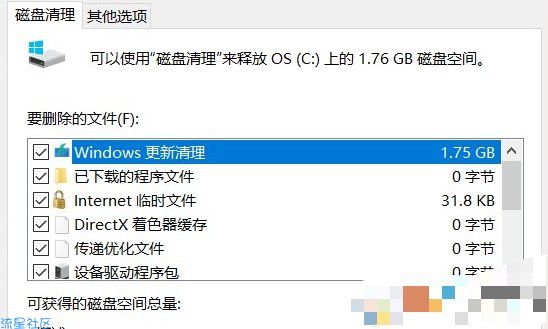
删除 Windows更新清理的操作方法
(一)
1.按Windows+R 输入services.msc打开服务找到Windows Update停止
2.打开此电脑C盘:\Windows\SoftwareDistribution当中Download和DataStore进行删除
3.按照1的步骤启动Windows Update
4.然后重启电脑
或
1.按Windows+R 输入services.msc打开服务找到Windows Update停止
2.打开此电脑C盘:\Windows\SoftwareDistribution当中Download和DataStore进行删除
3.按照1的步骤启动Windows Update
4.然后重启电脑
(二)您可以尝试进入Administritor账户的安全模式,
在安全模式下重新执行磁盘清理的操作,看看是否有效果:
“Win+ R”打开运行,键入:msconfig,呼出“系统配置”,
选择“引导”选项卡,勾选“安全引导”,点击确定。
进行重启,进入安全模式。(按相同操作取消勾选,重启推出安全模式)
(三)在管理员命令提示符下键入以下命令:
net stop wuauserv
net Stop cryptSvc
net Stop bits
net Stop msiserver
ren C:\Windows\SoftwareDistribution SoftwareDistribution.old
ren C:\Windows\System32\catroot2 catroot201d
net Start wuauserv
net start cryptSvc
net Start bits
net start msiserver
以上便是winwin7下载小编给大家分享的删除Win10系统Windows更新清理的操作方法!
———
【搬砖网络侵权立删】
3条回复 |
最后回复于2020-9-29



 返回首页
返回首页
 玩机美化
玩机美化


